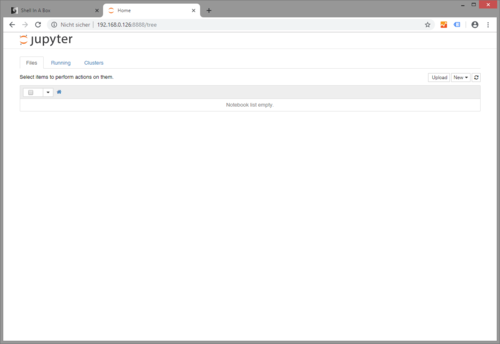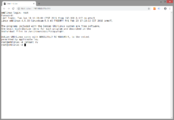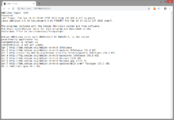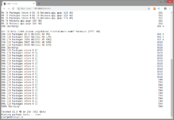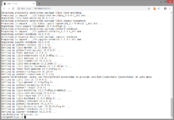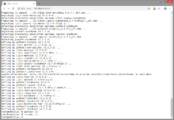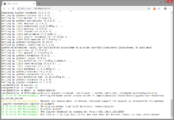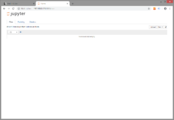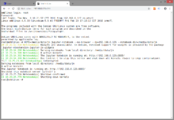DNP/AISS1: Jupyter
Aus SSV Wiki
Inhaltsverzeichnis
Jupyter Notebook installieren
Das Embedded Linux auf dem DNP/AISS1 erlaubt die Installation weiterer Linux-Software und Pakete.
Die folgenden Schritte beschreiben die Installation des Jupyter Notebooks auf dem DNP/AISS1.
Vorbereitungen
Bevor Sie das Jupyter Notebook installieren, stellen Sie bitte folgende Dinge sicher:
- Das DNP/AISS1 muss sich in einem Netzwerk mit Internetverbindung befinden.
- Die aktuelle Uhrzeit ist eingestellt.
- Shell-in-a-box (Linux-Webkonsole) ist gestartet und kann aufgerufen werden.
Linux-Paketliste aktualisieren
- Starten Sie Shell-in-a-box und loggen Sie sich mit den entsprechenden Zugangsdaten ein (siehe mitgelieferte Inbetriebnahmeanleitung).
- Aktivieren Sie die Schreib-/Leserechte auf dem DNP/AISS1 mit dem Kommando
remount rw(Abbildung 1). - Starten Sie die Aktualisierung der Linux-Paketliste mit
apt-get update(Abbildung 2).
Jupyter-Notebook-Pakete installieren
- Starten Sie die Installation von Jupyter Notebook mit dem Kommando
apt-get -y install jupyter-notebook(Abbildung 4). - Die installierten Pakete müssen mit
persist dodauerhaft gespeichert (persisitiert) werden (Abbildung 5). - Deaktivieren Sie die Schreibrechte wieder mit
remount ro(Abbildung 6). - Erstellen Sie anschließend ein Arbeitsverzeichnis für die Jupyter-Notebook-Dateien mit
mkdir -p /media/data/jn(Abbildung 7). Das Verzeichnis media ist nicht flüchtig, d. h. die Daten bleiben auch nach einem Neustart oder einer Unterbrechung der Stromversorgung des DNP/AISS1 erhalten.
Das Jupyter Notebook ist nun fertig auf dem DNP/AISS1 installiert und steht zur Anwendung bereit.
Jupyter Notebook starten und beenden
- Das Jupyter Notebook wird mit dem Kommando
HOME=/media/data/jn jupyter-notebook --no-browser --ip=192.168.0.126 --notebook-dir=/media/data/jngestartet (Abbildung 8). Ersetzen Sie bitte ggf. das Arbeitsverzeichnis (/media/data/jn) und die IP-Adresse (192.168.0.126), falls Ihre Werte davon abweichen. - Das Jupyter Notebook kann nun im Browser unter der IP-Adresse des DNP/AISS1 und der Portnummer 8888 aufgerufen werden, z. B.:
http://192.168.0.126:8888(Abbildung 9). - Um das Jupyter-Notebook wieder zu beenden, wechseln Sie zu Shell-in-a-box. Drücken Sie dann die Tasten [STRG]+[C] und bestätigen mit [y], dass Sie Jupyter Notebook beenden möchten (Abbildung 10). Sie können auch zweimal [STRG]+[C] drücken, um die Bestätigung zu überspringen.
Weblinks
- Jupyter-Website: https://jupyter.org